
Главная страница Случайная лекция

Мы поможем в написании ваших работ!
Порталы:
БиологияВойнаГеографияИнформатикаИскусствоИсторияКультураЛингвистикаМатематикаМедицинаОхрана трудаПолитикаПравоПсихологияРелигияТехникаФизикаФилософияЭкономика

Мы поможем в написании ваших работ!
ЗАДАНИЯ К ЛАБОРАТОРНОЙ РАБОТЕ 10 страница
| Управление | Выпущено | Отработанные дни | Стоимость |
| Цех бытовой химии | |||
| Цех промышленной химии |
Количество отработанных дней от 1 до 21
| Выпуск продукции по всем цехам | |
| Стоимость по управлению | |
| Общая стоимость | |
Возле каждой строки поместить флажок 
Возле каждой таблицы установить счетчик 
Вариант 25
Управление Ощадбанка в Донецке. Кировское отделение.
| Фамилия, имя Отчество | Номер счета | На счету | Количество месяцев | Прибыль | |
| начало года | % ставка | ||||
| Лось Л.Л, | |||||
| Васин В.В. | |||||
| Волков С.С. | |||||
| Петров А.А. |
Количество месяцев от 1 до 24
| Управление | Процентная ставка | Количество месяцев | Прибыль |
| Куйбышевское отделение | |||
| Ворошиловское отделение |
Количество месяцев от 12 до 24
| Общая прибыль по кировскому отделению | |
| Общая прибыль по управлению | |
Возле каждой строки поместить флажок 
Возле каждой таблицы установить счетчик 
Вариант 26
Донецкий проектный институт.
| Номер чертежа | Номер операции | Детали | Количество дней | Стоимость 1 детали | Всего | |
| Было | Выпущено | |||||
| 3,66 | ||||||
| 4,80 | ||||||
| 5,75 | ||||||
| 1,25 |
Количество дней от 2 до 10
| Проектный отдел | Номер чертежа | Количество деталей | Количество дней | Всего |
| Отдел разработки | ||||
| Отдел шлифовки |
Количество дней от 7 до 14
| Общий заработок | |
| Всего по проектному отделу | |
Возле каждой строки поместить флажок 
Возле каждой таблицы установить счетчик 
Вариант 27
Объединение Стройтрест. ООО «Мастерок»
| Наименование оборудования | Использование | Резерв | Стоимость за сутки | Количество суток | Стоимость | |
| В наличии | Используется | |||||
| Экскаватор | ||||||
| Кран (б) | ||||||
| Каток | ||||||
| Петушок |
Количество суток от 1 до 12
| Стройтрест | Тариф | Оборудование | Количество суток | Стоимость |
| ДОК | ||||
| ИТР |
Количество суток от 12 до 14
| Стоимость по ООО «Мастерок» | |
| Стоимость по стройтресту | |
| Общая стоимость | |
Возле каждой строки поместить флажок 
Возле каждой таблицы установить счетчик 
Вариант 28
Строительная ассоциация «Стройтрест». АО «Строитель»
| Наименование материала | Необходимо в сутки | Тариф за сутки | Количество суток | Экономия общая | |
| План | Факт | ||||
| Мел | 25,89 | ||||
| Песок | 35,46 | ||||
| Цемент | 40,60 | ||||
| Бетон | 23,76 |
Количество суток от 1 до 14
| Стройтрест | Тариф | Количество материалов | Количество суток | Стоимость |
| ШСУ | ||||
| Администрация |
Количество суток от 12 до 14
| Общая экономия | |
| Стоимость по стройтсресту | |
Возле каждой строки поместить флажок 
Возле каждой таблицы установить счетчик 
Вариант 29
ТМ «Чудо Печь». Ворошиловский район.
| Название продукции | Наличие и цена | Количество дней | Продано | Выручка | |
| Цена 1 шт. | Количество | ||||
| Слойка с сыром | 2,50 | ||||
| Рогалик | 1,80 | ||||
| Слойка с грибами | 3,00 | ||||
| Булочка с маком | 1,10 |
Количество дней от 10 до 30
| Объединение | Стоимость | Количество книг | Количество точек | Выручка |
| Город | ||||
| Область |
Количество школ от 5 до 10
| Выручка по Ворошиловскому району | |
| Выручка по объединению | |
| Общая сумма | |
Возле каждой строки поместить флажок 
Возле каждой таблицы установить счетчик 
Вариант 30
Новокраматорский машиностроительный завод.
| Вид материала | Цена за тонну | Расход материала | Отработано дней | Расход на станки | Расход на машины | |||
| Станки | Машины | |||||||
| тонн | грн. | тонн | грн. | |||||
| Чугун | 0,400 | 0,800 | ||||||
| Сталь1 | 0,038 | 0,070 | ||||||
| Прокат | 0,850 | 2,50 | ||||||
| Сталь2 | 0,050 | 0,100 |
Количество отработанных дней от 20 до 40
| Заводоуправление | Средняя ставка сотрудника | Количество сотрудников | Расход зарплаты |
| Дирекция | |||
| ИТР |
Количество сотрудников от 50 до 150
| Общий расход на машины | |
| Общий расход на станки | |
| Общий расход заработной платы | |
Возле каждой строки поместить флажок 
Возле каждой таблицы установить счетчик 
ЛАБОРАТОРНАЯ РАБОТА №7
Тема: «Макросы, элементы Visual Basic»
Цель: Приобретение навыков по использованию макросов и элементов Visual Basic
Рекомендации к выполнению лабораторной работы
Для успешного выполнения данной лабораторной работы необходимо изучить следующие элементы Excel:
1. Встроенные средства по оформлению созданных таблиц (например, Автоформат).
2. Элементы управления (переключатели, списки, кнопки). Их создание, изменение и привязка к данным таблиц Excel
3. Макросы. Создание, выполнение, привязка к элементам управления.
4. Элементы языка программирования Visual Basic.
Пример решения задания
Задание
Создать таблицу с такими полями: Номер магазина, Название продукта, Стоимость единицы, Количество, Общая стоимость. В таблицу добавить не менее десяти записей. Создать кнопку «Автоформат», которая бы к выделенной таблице применяла бы автоформат (выбор автоформата задается с помощью элемента управления «Переключатели»).
Ход решения задания
I. Набираем таблицу.
II. Создаем макроса «Автоформат»
1.  Сервис è Макрос è Начать запись.
Сервис è Макрос è Начать запись.
2. Задаем параметры в окне «Запись макроса»:
a) имя макроса – Автоформат;
b) сочетание клавиш – Ctrl + f;
c) сохранить в – Эта книга
3. Нажимаем кнопку Оk . Появится окно – запись макроса начата. Дальше все действия записываются в макрос:
4. Выделяем всю таблицу (А1:E11)
5. Формат à Автоформат
6. В окне "Афтоформат" выбираем название автоформата "Классический 1" è Ok
7. Нажимаем кнопку "Остановить макрос"
a)  При этом данная кнопка не будет учитывать Поле, по которому сортируется. Для этого необходимо немного подкорректировать Код макроса:
При этом данная кнопка не будет учитывать Поле, по которому сортируется. Для этого необходимо немного подкорректировать Код макроса:
III. Добавляем пять переключателей с панели инструментов "Форма" и привязываем их к листу:
1. Три переключателя с панели "Форма"
- Классический 1
- Классический 2
- Классический 3
- Простой
- Цветной
2. Добавляем Рамку "Автоформат", которая охватывала бы все пять переключателей.
3. Каждый из переключателей связываем с ячейкой А16 (любая пустая ячейка).
a) Правой клавишей по переключателю.
b) Формат объекта è Элемент управления.
c) Связать с ячейкой - А16
IV. Добавляем кнопку с панели "Форма" и связываем ее с макросом
1. Создаем кнопку
- Автоформат.
2. Добавляем к кнопке макрос.
a) Правой клавишей по кнопке.
b) Назначить макрос.
c) Выбираем макрос «Автоформат» è Ok
V. Для окончания выполнения задания необходимо связать действие макроса с переключателями.
1. Сервис è Макрос è Макросы.
2. Выбираем макрос "Автоформат"
3. Нажимаем кнопку "Изменить". Загрузиться среда Visual Basic, в которой отобразиться содержимое макроса
Sub Автоформат()
Range("A1:E11").Select
Selection.AutoFormat Format:=xlRangeAutoFormatClassic1, Number:=True, Font _
:=True, Alignment:=True, Border:=True, Pattern:=True, Width:=True
End Sub
4. Для учета переключателей изменяем код на следующий код.
Sub Автоформат()
Range("A1:E11").Select
If Range("A16") = "1" Then
Selection.AutoFormat Format:=xlRangeAutoFormatClassic1
End If
If Range("A16") = "2" Then
Selection.AutoFormat Format:=xlRangeAutoFormatClassic2
End If
If Range("A16") = "3" Then
Selection.AutoFormat Format:=xlRangeAutoFormatClassic3
End If
If Range("A16") = "4" Then
Selection.AutoFormat Format:=xlRangeAutoFormatSimple
End If
If Range("A16") = "5" Then
Selection.AutoFormat Format:=xlRangeAutoFormatColor1
End If
End Sub
5. После внесения изменений необходимо сохранить макрос и выйти из режима редактирования, закрыв Visual Basic.
После выполнения всех пунктов на листе Excel должно быть отображено следующее.
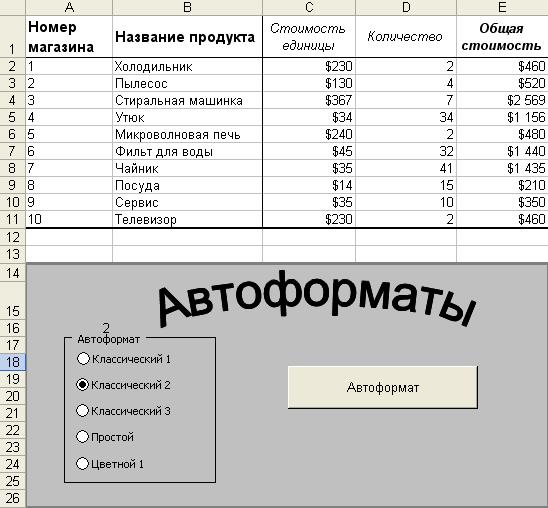
ЗАДАНИЯ К ЛАБОРАТОРНОЙ РАБОТЕ
Вариант 1
Создать таблицу с такими полями: Номер, Фамилия студента, Дата поступления, Стипендия. В таблицу добавить не менее десяти записей. Таблицу оформить. Создать кнопку «Сортировка», которая бы сортировала в порядке возрастания или убывания и по указанному полю (порядок сортировки, и поле сортировки задаются с помощью элементов управления «Переключатель»).
Вариант 2
Создать таблицу с такими полями: Номер цвета, Название цвета, Стоимость одной банки, Количество банок, Общая стоимость. В таблицу добавить не менее десяти записей. Таблицу оформить. Создать кнопку «Цвет текста», которая бы закрашивала столбец «Название цвета» в выбранный цвет, количество цветов не менее пяти (выбор цвета задается с помощью элементов управления «Переключатель»).
Вариант 3
Создать таблицу с такими полями: Номер станции, Название ж/д станции, Количество путей, Количество проходящих поездов в день, Количество проходящих поездов в месяц (30 дней). В таблицу добавить не менее десяти записей. Таблицу оформить. Создать кнопки «Жирный», «Курсив», «Подчеркивание», «Обычный», которые бы применяли форматирование к выделенным ячейкам.
Вариант 4
Создать таблицу с такими полями: Номер магазина, Название продукта, Стоимость единицы, Количество, Общая стоимость. В таблицу добавить не менее десяти записей. Создать кнопку «Автоформат», которая бы к выделенной таблице применяла бы автоформат (выбор автоформата задается с помощью элемента управления «Поле со списком»).
Вариант 5
Создать таблицу с такими полями: Код товара, Название товара, Поставщик, Общая стоимость, НДС (20%). В таблицу добавить не менее десяти записей. Создать кнопки «Увеличение размера шрифта» и «Уменьшение размера шрифта», которые бы изменяли размер шрифта в выделенных ячейках.
Вариант 6
Создать таблицу с такими полями: Номер поезда, Направление, Время отправления, Время прибытия, Время в пути. В таблицу добавить не менее десяти записей. Создать кнопки «Предварительный просмотр» и «Печать», которые бы давали возможность просмотреть лист и напечатать выделенный фрагмент.
Вариант 7
Создать таблицу с такими полями: Номер цвета, Название машины, Цвет, Стоимость. В таблицу добавить не менее десяти записей. Таблицу оформить. Создать кнопку «Заливка», которая бы закрашивала столбец «Цвет» в выбранный цвет заливки, количество цветов не менее пяти (выбор заливки задается с помощью элементов управления «Переключатель»).
Вариант 8
Создать таблицу с такими полями: Номер поставки, Поставщик, Дата поставки, Сумма. В таблицу добавить не менее десяти записей. Таблицу оформить. Создать кнопку «Формат», которая бы преобразовывала формат выделенной ячейки в денежный с двумя цифрами после запятой и выбранной валютой (валюта задается с помощью элементов управления «Поле со списком»).
Вариант 9
Создать таблицу «Распорядок дня» с такими полями: Время, Что делать, Примечание. В таблицу добавить не менее десяти записей. Таблицу оформить. Создать кнопку «Название листа», которая бы переименовывала лист, используя заданные слова (название листа задается с помощью элементов управления «Поле со списком»).
Вариант 10
Создать таблицу «Зарплата» с такими полями: Фамилия, Январь, Февраль, Март, Апрель. В таблицу добавить не менее десяти записей. Таблицу оформить. Создать кнопку «Диаграмма», которая бы создавала диаграмму по выделенным столбцам. Диаграмма должна содержать название, легенду, подписи данных, если указано (необходимость вывода названия, легенды и подписей данных задается с помощью элементов управления «Флажок» для каждого параметра).
Вариант 11
Создать таблицу с такими полями: № п/п, Ф.И.О., Математика, Украинский язык, Общий балл, Средний балл. В таблицу добавить не менее десяти записей. Таблицу оформить. Создать кнопку «Сортировка», которая бы сортировала в порядке возрастания или убывания и по указанному полю (порядок сортировки, и поле сортировки задаются с помощью элементов управления «Переключатель»). В качестве поля сортировки необходимо взять поля: Математика, Общий балл, Средний балл.
Вариант 12
Создать таблицу с такими полями: № п/п, Наименование изделия, Количество, Цена, Налог, Сумма. В таблицу добавить не менее десяти записей. Таблицу оформить. Создать кнопку «Формат Таблицы», которая бы закрашивала «Шапку таблицы» в выбранный цвет, количество цветов не менее трех (выбор цвета задается с помощью элементов управления «Переключатель») и обрамляла жирной линией.
Вариант 13
Создать таблицу с такими полями: № п/п, Дата, Изделие, Продавец, Количество, Цена, Всего . В таблицу добавить не менее десяти записей. Таблицу оформить. Создать кнопки «Times New Roman», «Tahoma», «Courier New», «Arial», которые бы применяли форматирование шрифта к выделенным ячейкам.
Вариант 14
Создать таблицу с такими полями: № п/п, Название книги, Цена 1 экземпляра, Количество (было и осталось), Выручка. В таблицу добавить не менее десяти записей. Посчитать сколько всего выручено от продажи. Создать кнопку «Формат», которая бы к выделенной таблице применяла бы следующий формат: заголовок – жирный шрифт, обрамление толстой линией; таблица – шрифт курсив, итог – шрифт жирный красного цвета, сама ячейка желтого цвета (выбор формата задается с помощью элемента управления «Поле со списком»).
Вариант 15
Создать таблицу с такими полями: Код товара, Название товара, Январь, Февраль, Март, І квартал. В таблицу добавить не менее десяти записей. В конце таблицы посчитать общую сумму за І квартал. Создать кнопки «Увеличение размера шрифта» и «Уменьшение размера шрифта», которые бы изменяли размер шрифта в выделенных столбцах таблицы.
Вариант 16
Создать таблицу с такими полями: Номер автобуса, Направление, Время отправления, Время прибытия, Время в пути. В таблицу добавить не менее десяти записей. Создать кнопки «Параметры страницы», «Предварительный просмотр» и «Печать», которые бы давали установить параметры страницы, просмотреть лист и напечатать выделенный фрагмент.
Вариант 17
Создать таблицу с такими полями: Выполненная работа, Понедельник, Вторник, Среда, Четверг, Пятница, Цена за единицу, Всего. В таблицу добавить не менее десяти записей. Таблицу оформить. Создать кнопку «Заливка», которая бы закрашивала первые три строки в выбранный цвет заливки, количество цветов не менее пяти (выбор заливки задается с помощью элементов управления «Переключатель»).
Вариант 18
Создать таблицу с такими полями: Дата, Наименование, Материально-ответственное лицо, Количество, Цена, Всего. В таблицу добавить не менее десяти записей. Таблицу оформить. Создать кнопку «Формат», которая бы преобразовывала формат шрифта выделенной строки в любой из уже существующих, (формат шрифта задается с помощью элементов управления «Поле со списком» (не менее пяти)).
Вариант 19
Создать таблицу «Ведомость сдачи экзаменационной сессии» с такими полями: № п/п, Ф.И.О. студента, Иностранный, Философия, Теория вероятностей, Физика, Средний балл. В таблицу добавить не менее десяти записей. Таблицу оформить. Создать кнопку «Название листа», которая бы переименовывала лист, используя фамилии (название листа задается с помощью элементов управления «Поле со списком»).
Вариант 20
Создать таблицу «Продажи по месяцам за III квартал» с такими полями: Изделие, Июль, Август, Сентябрь, Всего за квартал. В таблицу добавить не менее десяти записей. Таблицу оформить. Создать кнопку «Диаграмма», которая бы создавала диаграмму по выделенным столбцам. Диаграмма должна содержать название, легенду, подписи данных, если указано (необходимость вывода названия, легенды и подписей данных задается с помощью элементов управления «Флажок» для каждого параметра).
Вариант 21
Создать таблицу с такими полями: Номер, Наименование изделия, Дата изготовления, Гарантия, Дата истечения срока пригодности. В таблицу добавить не менее десяти записей. Таблицу оформить. Создать кнопку «Сортировка», которая бы сортировала в порядке возрастания или убывания и по указанному полю (порядок сортировки, и поле сортировки задаются с помощью элементов управления «Переключатель»).
Вариант 22
Создать таблицу с такими полями: № п/п, Ф.И.О., Ставка, Отработано дней, Начислено, Подоходный, К выплате. В таблицу добавить не менее десяти записей. Таблицу оформить. Создать кнопку «Цвет ячейки», которая бы закрашивала шапку таблицы в выбранный цвет, количество цветов не менее пяти (выбор цвета задается с помощью элементов управления «Переключатель»).
Вариант 23
Создать таблицу с такими полями: Наименование маршрута, Номер автобуса, Стоимость билета, Количество проданных билетов в день, Прибыль. В таблицу добавить не менее десяти записей. Таблицу оформить. Создать кнопки для выравнивания текста в таблице «По ширине», «По центру», «По левому краю», «По правому краю», которые бы применяли форматирование к выделенным строкам.
Вариант 24
Создать таблицу с такими полями: № п/п, Фамилия студента, Номер зачетной книжки, 1 экзамен, 2 экзамен, средний бал. В таблицу добавить не менее десяти записей. Создать кнопку «Автоформат», которая бы к выделенной таблице применяла бы автоформат (выбор автоформата задается с помощью элемента управления «Поле со списком»).
Вариант 25
Создать таблицу с такими полями: Код товара, Название товара, Поставщик, Стоимость за единицу, НДС (20%), Окончательная цена. В таблицу добавить не менее десяти записей. Создать кнопки «Увеличение размера шрифта» и «Уменьшение размера шрифта», которые бы изменяли размер шрифта в выделенных столбцах.
Вариант 26
Создать таблицу с такими полями: Время сеанса, Название фильма, Кинотеатр, Стоимость билета, Продано билетов, Выручка за день. В таблицу добавить не менее десяти записей. Создать кнопку «Диаграмма», которая бы создавала диаграмму рейтинга кинофильмов. Диаграмма должна содержать название, легенду, подписи данных, если указано (необходимость вывода названия, легенды и подписей данных задается с помощью элементов управления «Флажок» для каждого параметра).
Вариант 27
Создать таблицу с такими полями: Марка машины, Номер цвета, Цвет, Стоимость, НДС, К оплате. В таблицу добавить не менее десяти записей. Таблицу оформить. Создать кнопку «Заливка», которая бы закрашивала столбец «Цвет» в выбранный цвет заливки, количество цветов не менее пяти (выбор заливки задается с помощью элементов управления «Переключатель»).
| <== предыдущая страница | | | следующая страница ==> |
| ЗАДАНИЯ К ЛАБОРАТОРНОЙ РАБОТЕ 9 страница | | | ЗАДАНИЯ К ЛАБОРАТОРНОЙ РАБОТЕ 11 страница |
Дата добавления: 2015-07-26; просмотров: 105; Нарушение авторских прав

Мы поможем в написании ваших работ!